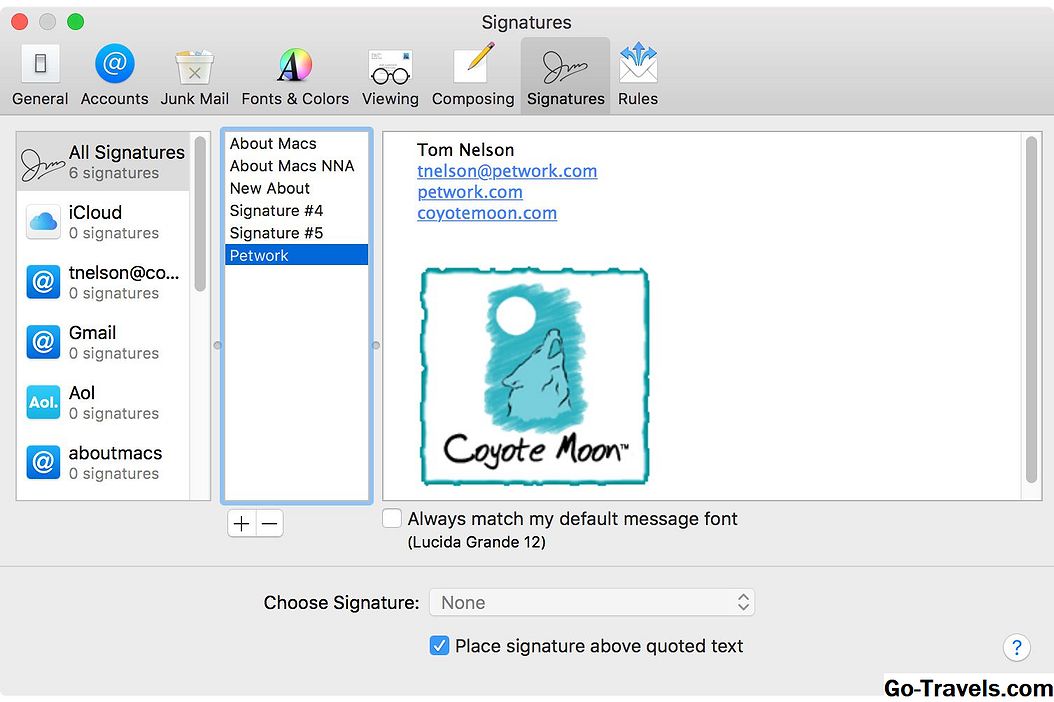Jika email yang dikirim tanpa tanda tangan tidak lengkap, tanda tangan tanpa gambar tidak ada - setidaknya ketika menyangkut pencitraan merek perusahaan dan bentuk yang menyenangkan dengan warna yang sesuai.
Tentu saja, logo perusahaan bukan satu-satunya alasan untuk ingin menambahkan gambar ke tanda tangan email yang digunakan di GoDaddy Webmail: mungkin Anda ingin menambahkan tanda tangan tulisan tangan, misalnya, atau emoji kecil dan wajah tersenyum. Apa pun motivasinya, grafis mudah ditambahkan ke tanda tangan GoDaddy Webmail.
Tambahkan Gambar ke Tanda Tangan Webmail GoDaddy Anda
Untuk memasukkan gambar ke dalam tanda tangan yang ditambahkan ke email yang Anda kirim di GoDaddy Webmail:
-
Klik Pengaturan persneling di toolbar GoDaddy Webmail.
-
Memilih Pengaturan lainnya … dari menu yang muncul.
-
Buka Umum tab.
-
Posisikan kursor teks di mana Anda ingin meletakkan gambar di bawah Tanda tangan email.
-
Klik Masukkan Gambar Sejajar di bilah alat pemformatan tanda tangan.
-
Temukan dan buka gambar yang ingin Anda sisipkan di komputer Anda.
- Jika gambar lebih besar dari beberapa piksel 160x80, pertimbangkan untuk mengecilkannya menjadi proporsi yang lebih kecil sebelum memasukkannya.
- Jika ukuran gambar melebihi beberapa (10 hingga 15) kilobyte, pertimbangkan untuk tidak hanya mengecilkan tetapi mengurangi ukurannya (dengan membatasi jumlah warna, misalnya, atau menggunakan format yang berbeda seperti PNG).
- GoDaddy Webmail akan melampirkan gambar ke setiap email yang Anda kirim menggunakan tanda tangan.
-
Klik Menyimpan.
Tambahkan Gambar ke Tanda Tangan Klasik GoDaddy Webmail Anda
Untuk melengkapi tanda tangan email Anda yang digunakan di GoDaddy Webmail Classic dengan grafik atau gambar:
-
Klik Pengaturan di toolbar GoDaddy Webmail Classic.
-
Memilih Pengaturan pribadi dari menu yang muncul.
-
Pergi ke Tanda tangan tab.
-
Posisikan kursor teks di mana Anda ingin gambar muncul di tanda tangan email Anda di bawah Tanda tangan.
-
Klik Masukkan Gambar di bilah alat pemformatan tanda tangan.
-
Klik Pilih File dibawah Unggah Gambar.
-
Temukan, pilih dan buka gambar yang ingin Anda sisipkan.
- Lihat di atas untuk menjaga gambar ke ukuran praktis.
- GoDaddy Webmail Classic juga mengirim gambar bersama sebagai lampiran dengan setiap pesan yang digunakan.
-
Klik Memasukkan.
-
Sekarang klik baik.
(Diuji dengan GoDaddy Webmail dan GoDaddy Webmail Classic di browser desktop.)